2017-08-12 06:13:00
对于自助建站来说,图片编辑是一个十分重要的功能环节,下面就让小编教你怎么样才能玩转凡科建站的图片编辑功能,分分钟把你的网站变成传说中“别人家的网站”!
首先,我们先把鼠标放在想要的编辑图片上面,然后我们可以发现图片上方出现几个编辑按钮,选中左起第二个“模块特效”,就可以为图片选择不同的特效,例如设计不同颜色和样式的边框;鼠标放在图片上图片自动放大或左右移动;鼠标放在图片上会出现放大镜图标,点击图片即可弹出产品信息的小窗口;还可以设置悬停图片,把鼠标放在图片上就会自动切换到其他图片。这些特效对于有展示商品需求的商家来说都是十分实用的功能,而且只要一键应用,企业网站制作突然就变得辣么简单!
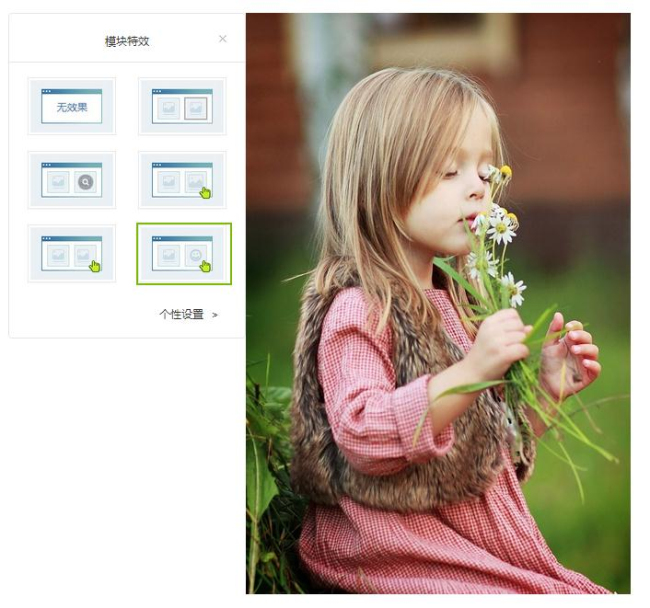
设置好想要的特效,我们点击左起第三个按钮“图片形状”,这个也是凡科建站近期推出的功能,可以支持自定义图片形状。这个也是很多用户期盼已久的功能,有了这个功能大家在制作网页时再也不需要提前用Photoshop一张张裁剪图片的形状了,只需要点击“图片形状”就可以任意选择矩形、正方形、圆角矩形、圆形四种自定义图片形状,而且圆角矩形还能调整圆角的半径。这样我们在自助建站的时候就可以通过运用不同的图片形状增加版面的层次性和独特性,想想就开心!

站长们在自助建站的时候可能想要让网页设计看起来更炫酷一些,想添加一些切入的动画效果。没问题,点击左起第四个按钮“模块动画”,我们来挑选图片切入的动画。我们可以看到左侧会出现一个自定义动画的栏目框,可以直接勾选自己想要的动画效果,还可以控制时间、切入方向、触发次数。预览效果可以点击左下角的“播放动画”观看,看看效果是自己想要的一键保存就OK啦!操作就像平时做PPT一样简单,技术哥哥的设计不能更贴心啦!
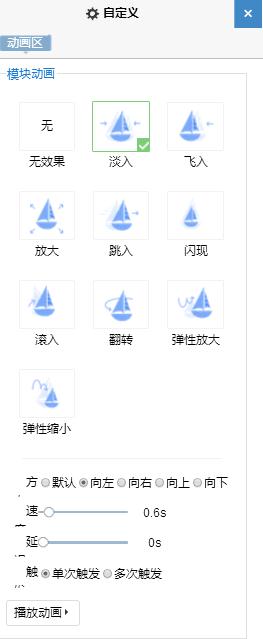
设置图片链接就直接点击左起第五个按钮,选择“自定义”,再把页面的网址粘贴到输入框里面点击“保存”就可以了,然后自己再试试能不能成功跳转哦!点击左起第六个按钮就可以用鼠标拖动进度条来调整图片的透明度。从下图可以看出,透明度越高图片就会越有蒙上一层纱的感觉,所以各位想要自助建站的朋友们,如果你想要将图片作为网页背景,最好把图片透明度调高一点,这样才能突出内容。
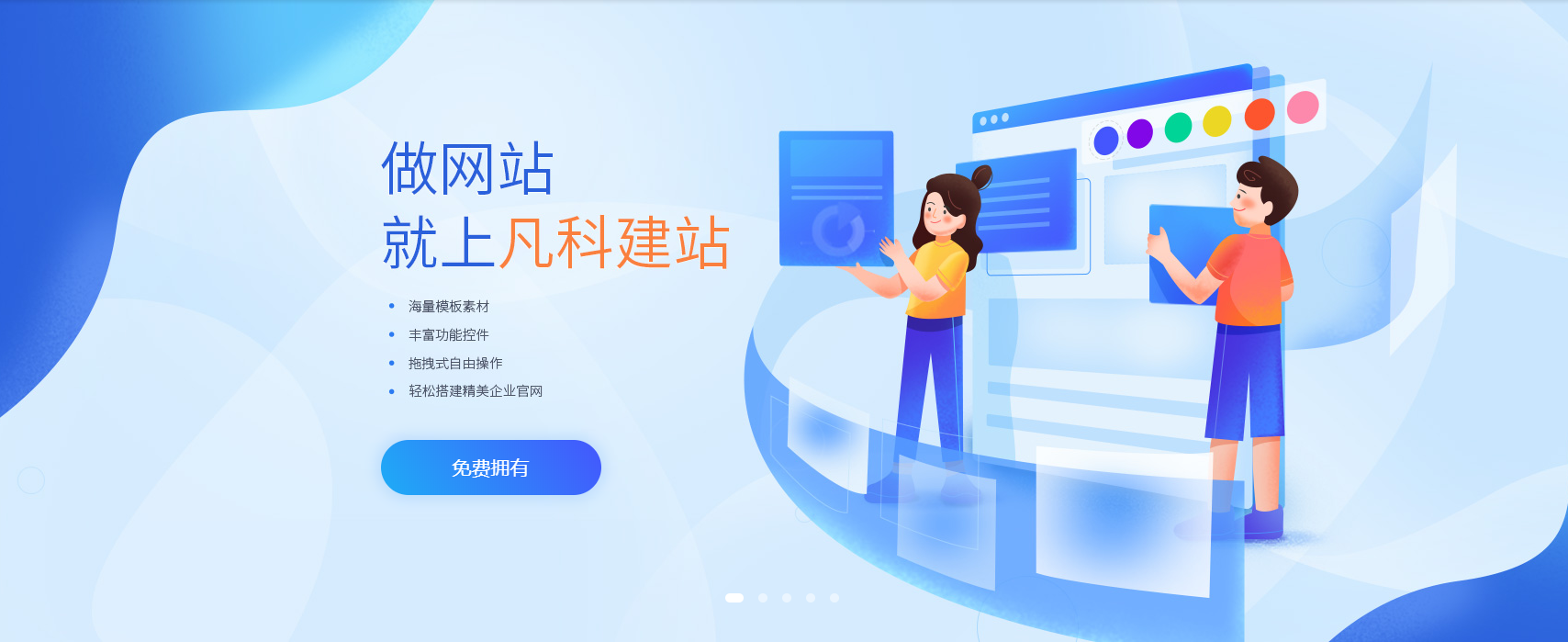
上凡科建站,轻松玩转图片编辑,自助建站就是那么简单!你还不来试试吗?赶紧点击“网站注册”